联想笔记本重装系统如何操作
- 分类:教程 回答于: 2023年02月23日 11:04:00
最近有使用联想笔记本的用户想要重装系统win7系统体验最新的功能,比如安装安卓app使用等等,但是自己不懂联想笔记本重装系统怎么操作?下面小编就教下大家一个简单的联想笔记本重装系统操作方法。
工具/原料:
系统版本:windows7系统
品牌型号:联想ThinkPad T430i
软件版本:小白三步装机版V2290+装机吧一键重装系统V2290
方法/步骤:
方法一:通过小白三步装机版软件给联想笔记本重装win7系统
1.首先下载安装小白三步装机版软件到电脑上并双击打开,选择我们需要安装的windows7系统,点击立即重装。

2.装机软件此时将会自动开始下载系统镜像,耐心等待。
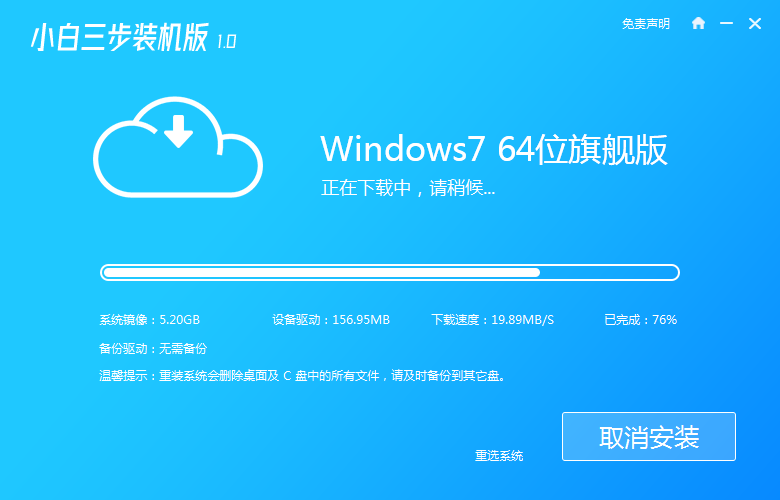
3.环境部署完成之后,点击立即重启。
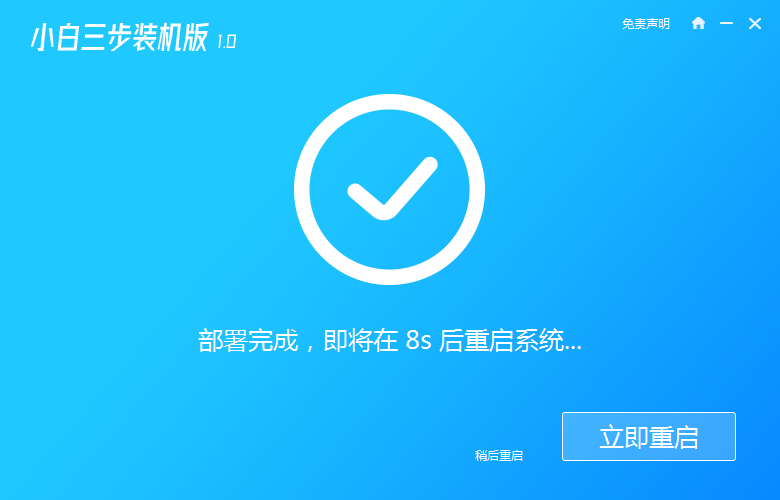
4.重启电脑之后进入启动管理器界面,我们选择第二选项按回车键进入Windows PE系统。
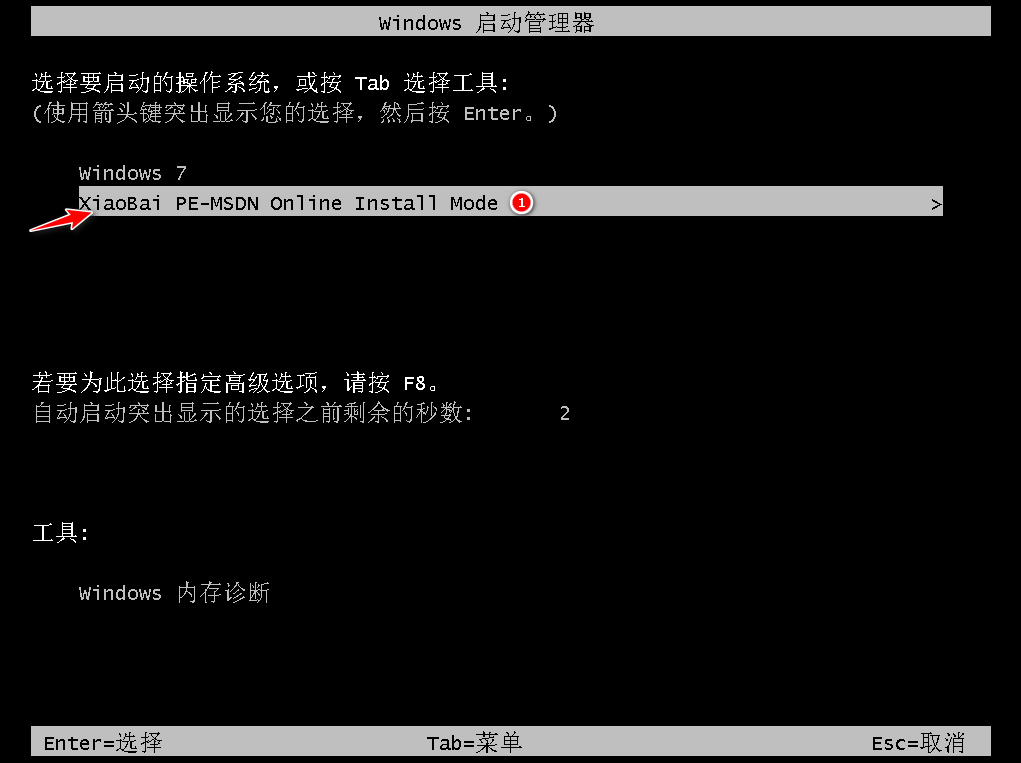
5.当进入到 PE 系统中,鼠标双击打开装机工具进行win7系统的安装。
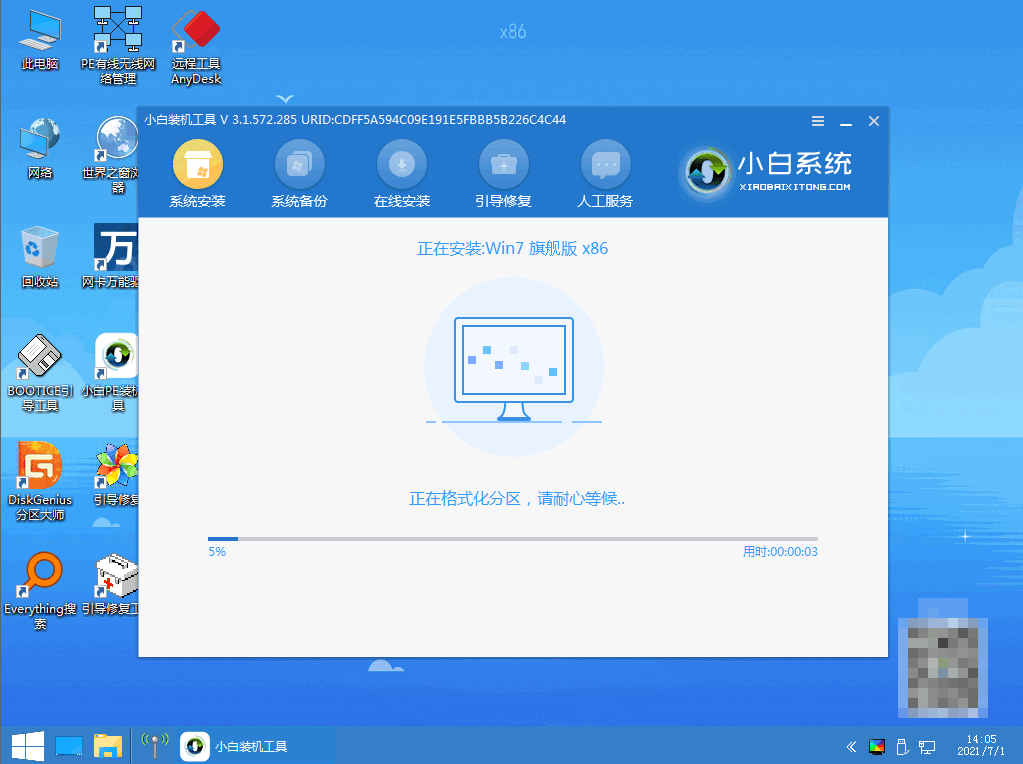
6.系统安装完成之后,点击立即重启。

7.直至可以进入新系统桌面,即代表联想笔记本重装系统完成。
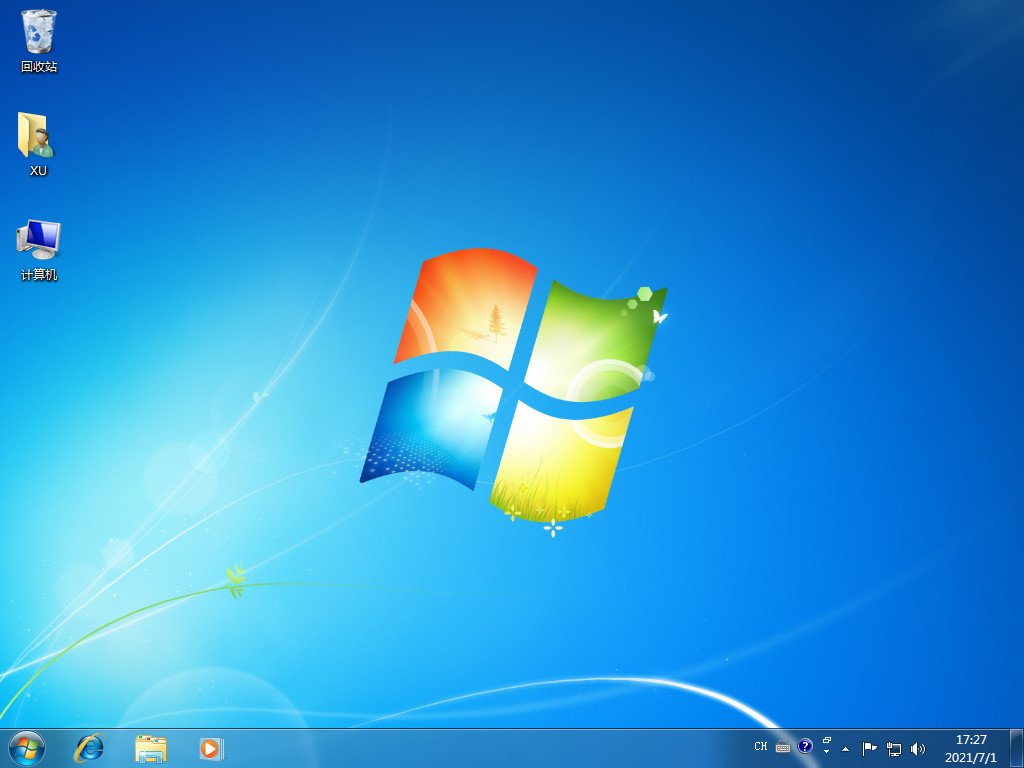
方法二:通过装机吧一键重装系统软件给联想笔记本重装win7系统
1、首先下载安装装机吧一键重装系统软件到电脑上并打开它,选择我们需要安装的windows7系统,点击安装到此系统。
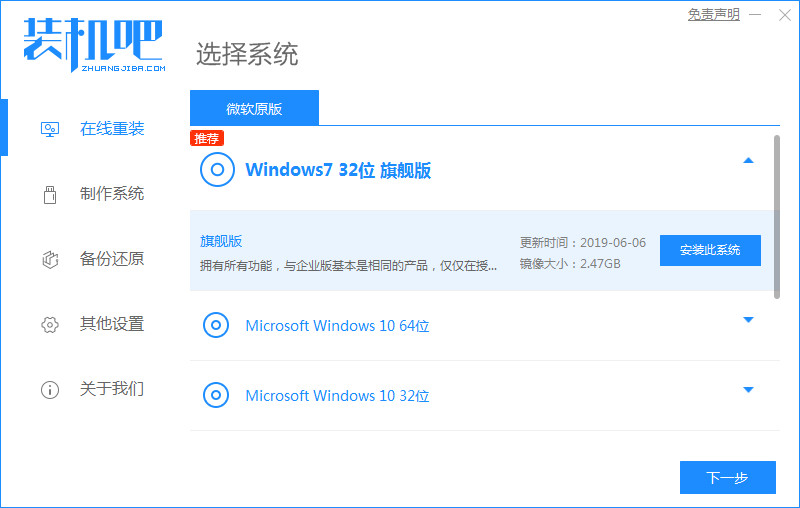
2、装机工具此时将会自动开始下载相关的资源,环境部署完毕之后,点击立即重启电脑。

3、进入启动管理器界面,我们选择ZhuangJiBa PE-MSDN按回车键进入pe系统的界面。

4、此时装机工具将会自动开始安win7系统,安装完成后再次点击立即重启电脑。
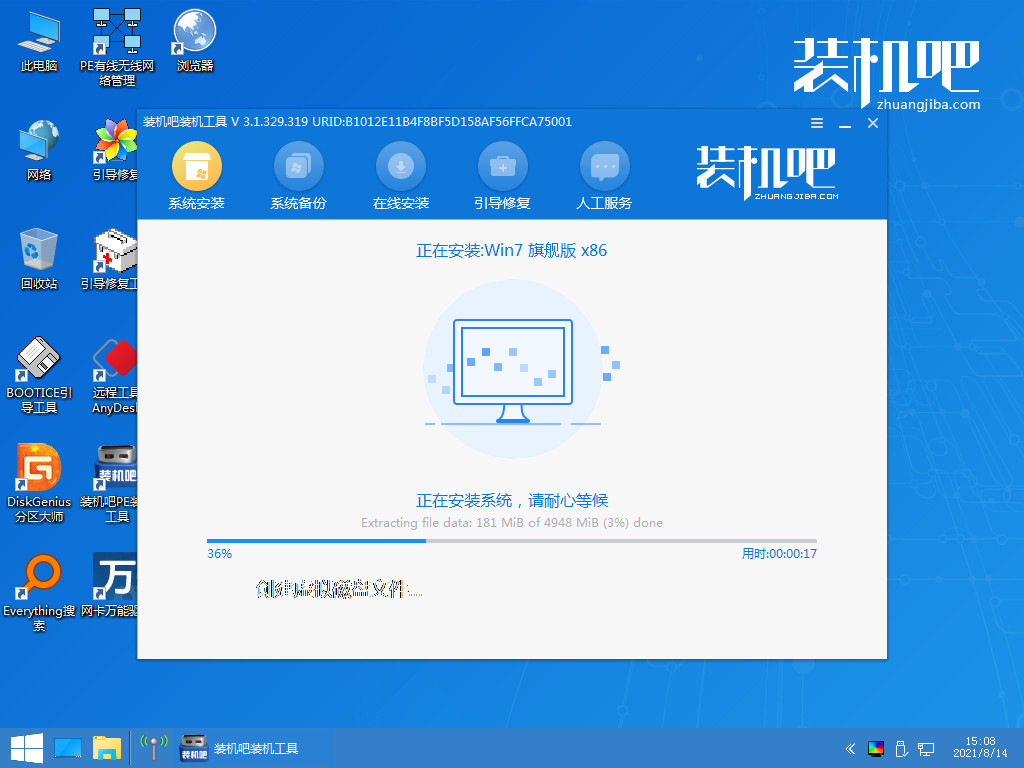
5、直至进入Windows7系统界面即说明联想笔记本重装系统完成。
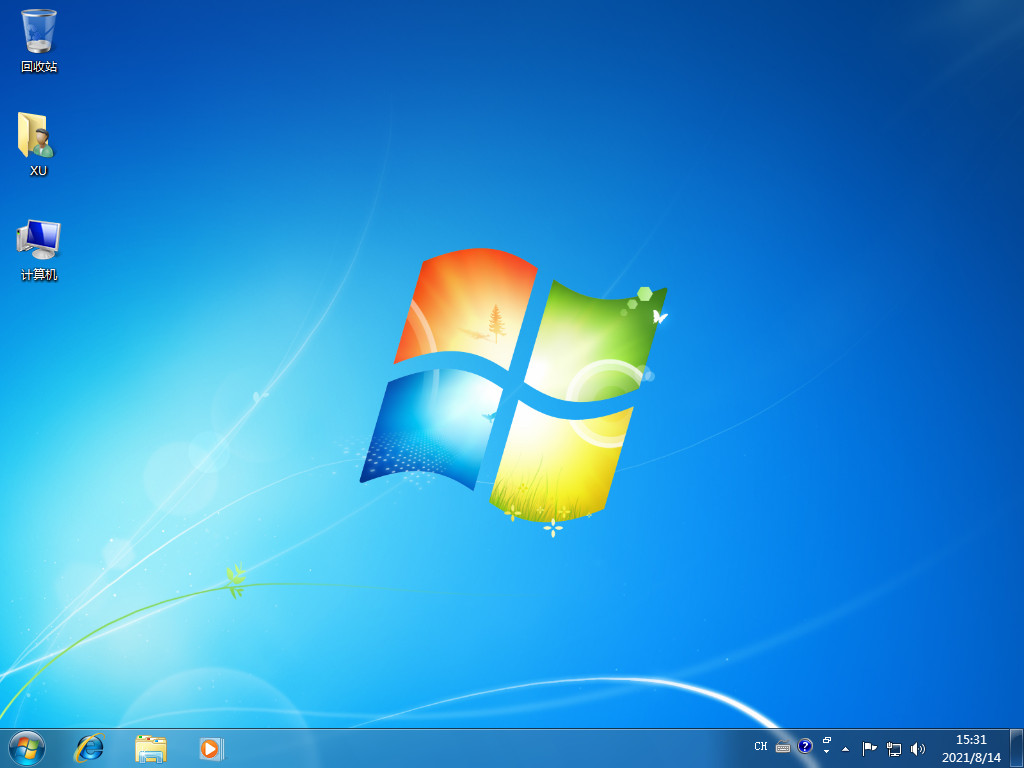
总结:
方法一:通过小白三步装机版软件给联想笔记本重装win7系统
1、打开小白三步装机版软件工具,选择win7系统进行安装;
2、重启电脑选择进入pe系统开始自动继续安装;
3、再次重启电脑直至进入win7系统桌面即可开始正常使用。
方法二:通过装机吧一键重装系统软件给联想笔记本重装win7系统
1、打开装机吧一键重装系统软件,选择win7安装;
2、重启电脑进入pe系统自动安装,直至进入win7系统即可。
 有用
26
有用
26


 小白系统
小白系统


 1000
1000 1000
1000 1000
1000 1000
1000 1000
1000 1000
1000 1000
1000 1000
1000 1000
1000 1000
1000猜您喜欢
- 小白装机黑屏卡住以后进行系统的重装..2022/11/04
- ghost win7安装步骤2016/11/22
- 电脑运行特别慢怎么办2023/05/07
- 笔记本电脑运行慢怎么办2022/11/06
- 零度飘逸win7 64位安装教程2016/11/13
- 戴尔电脑系统坏了如何重装..2022/07/05
相关推荐
- 详解电脑怎么修复系统2023/02/05
- 台式电脑怎么还原系统设置..2022/08/25
- xp原版系统iso镜像安装教程2022/12/28
- 小白三步装机版1.0使用2022/10/27
- 小白系统官网详细介绍2022/08/15
- 电脑黑屏怎么重装系统的方法..2022/07/16

















